استوری هایلایت اینستاگرام
همانطور که می دانید، استوری های اینستاگرام بعد از 24 ساعت منقضی می شوند و دیگر امکان برگشت آن ها وجود ندارد. اما در جدیدترین آپدیت اینستاگرام قابلیتی با عنوان آرشیو استوری اینستاگرام به بخش استوری آن اضافه شد. با این قابلیت شما می توانید استوری های خود را ذخیره کنید تا دوباره آن ها را به اشتراک بگذارید. در هیواتک قصد داریم شما را با جدید ترین آپدیت اینستاگرام آشنا کنیم. همچنین پیشنهاد می کنیم مقالات جدید سایت نظیر آنبلاک کردن در اینستاگرام ، گذاشتن پیام ثابت در لایو استوری ، حذف اینستاگرام ، گذاشتن هشتگ در اینستاگرام ، قرار دادن لینک در اینستاگرام و ارسال استوری به اینستاگرام را مطالعه کنید.
ذخیره و پست مجدد استوری توسط آرشیو استوری و استوری هایلایت اینستاگرام
در دوم آگوست سال گذشته بود که اینستاگرام قابلیت استوریز یا استوری را برای اولین بار معرفی کرد. استوریز به کاربران اجازه می دهد تعداد زیادی عکس را با قابلیت های بیش تری برای ویرایش و افزودن استیکر به آن ها در طول روز منتشر کنند. این قابلیت دقیقا مشابه با My Story اسنپ چت است و عکس هایی که به این روش آپلود می شوند در 24 ساعت آینده حذف خواهند شد. بعد از آن بود که اینستاگرام قابلیت لایو استوری خود را معرفی کرد.این قابلیت یکی از ویژگی های محبوب این سرویس به حساب می آید که از مردم عادی تا برندهای شناخته شده از آن برای اهداف مختلف استفاده می کنند. (اگر با مشکل باز نشدن استوری اینستاگرام مواجه هستید کلیک کنید)

آرشیو استوری اینستاگرام
برای فعال کردن آرشیو استوری نیازی نیست شما کاری کنید زیرا این امکان به صورت پیش فرض فعال شده است. تمام کاری که شما باید انجام دهید اضافه کردن عکس به استوری است. اینستاگرام استوری را به صورت اتوماتیک آرشیو می کند. برای مشاهده استوری های آرشیو شده شما روی آیکن Archive در پروفایلتان تپ کنید. در اینجا شما می توانید هم استوری ها و هم پست های آرشیو شده را مشاهده کنید. خیلی راحت مابین آرشیو پست ها و آرشیو استوری های جدید سویچ کنید.
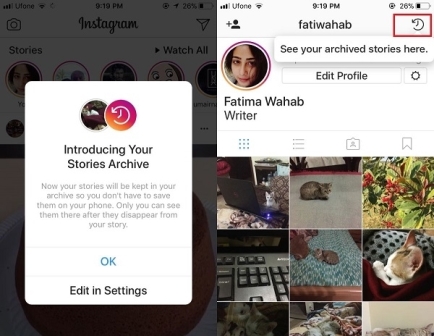
جلوگیری از ذخیره استوری اینستاگرام
ویژگی آرشیو استوری در نسخه 25 اینستاگرام در اندروید و iOS ظاهر شد. این به این معنا است که دیگر لازم نیست استوری های مورد علاقه خود را روی گوشی ذخیره کنید. تمام استوری ها در آرشیو استوری اینستاگرام شما ذخیره خواهند شد. اما اگر دوست ندارید این ویژگی را داشته باشید روش هایی برای غیرفعال کردن آرشیو استوری وجود دارد که در ادامه توضیح خواهیم داد.
غیر فعال کردن آرشیو استوری اینستاگرام
برای غیر فعال کردن آرشیو استوری، روی پروفایل خود تپ کنید. روی آیکن فلشی که در جهت عقربه ساهت است تپ کنید تا آرشیو ها را مشاهده کنید. اگر در یک صفحه خالی پیغام Add To Your Story را مشاهده می کنید روی Change Archive Controls in Settings ضربه بزنید. بعد Save to Archive را خاموش کنید
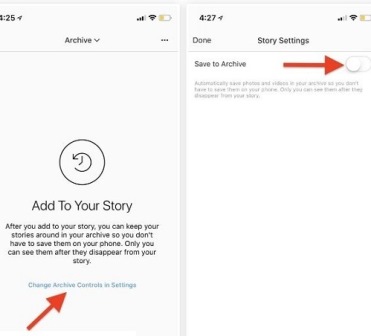
اما اگر قبلا استوری ذخیره شده ای دارید باید به این صورت عمل کنید. اگر در یک صفحه خالی پیغام No Archived Posts را مشاهده می کنید روی Posts Archive (در اندروید) یا Archive (iOS) تپ کنید. به Stories Archive (در اندروید) یا Stories (در iOS) سویچ کنید و سعی کنید تنظیماتی که در بالا توضیح دادیم را برای غیرفعال کردن استوری آرشیو انجام دهید.
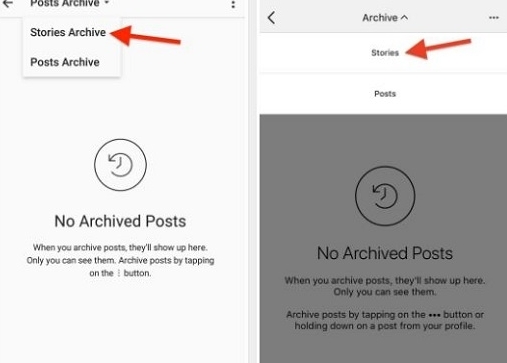
غیرفعال کردن تنظیمات آرشیو یا نگهداری استوری
برای غیرفعال کردن ذخیره خودکار استوری در آرشیو روی پروفایلتان تپ کنید. روی آیکن فلشی که در جهت عقربه ساعت است ضربه بزنید. روی آیکن … تپ کنید. بعد Settings را انتخاب کنید. حالا Save to Archive را خاموش کنید.
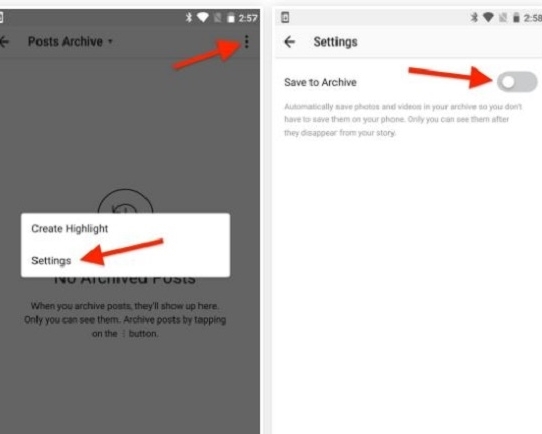
غیرفعال کردن ذخیره اتوماتیک استوری اینستاگرام
روی پروفایل تان تپ کنید. روی آیکن … (در اندروید) یا آیکن چرخ دنده (در iOS) کلیک کنید تا options اینستاگرام را مشاهده کنید. از این لیست گزینه Story Settings را انتخاب کنید و بعد در زیر بخش Saving گزینه Save to Archive را خاموش کنید.
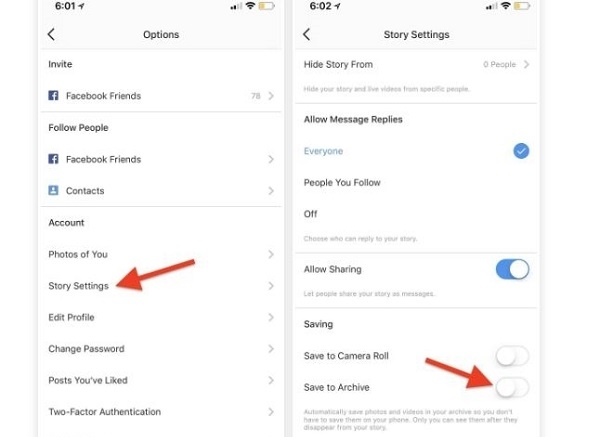
غیر فعال کردن آرشیو استوری اینستاگرام
به جای تغییر تنظیمات اینستاگرام شما می توانید روی عکس پروفایل تان تپ کنید و و یک استوری جدید را شروع کنید. بعد از انجام این کار روی آیکن چرخ دنده تپ کنید و Save to Archive را که زیر بخش Saving است را خاموش کنید.
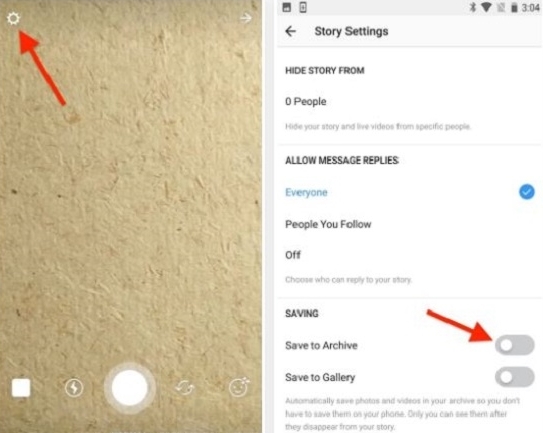
پست کردن دوباره ی استوری های ذخیره شده
تفاوتی که بین استوری های عادی و استوری های هایلات شده وجود دارد این است که استوری های هایلایت بعد از 24 ساعت ناپدید نمی شوند و در پروفایل شما تا زمانی که آن را پاک نکرده باشید باقی خواهند ماند. این هایلایت ها در زیر عکس پروفایل شما نمایش داده می شوند. در این قسمت شما می توانید به استوری های نرمال خود دسترسی پیدا کنید. در اینجا شما ( و هر کس دیگری) می توانید تمام استوری هایلایت هایی که ایجاد کرده اید را مشاهده کنید. تا هروقت که بخواهید این استوری هایلایت ها در اینجا باقی خواهند ماند و هر وقت که بخواهید می توانید آنها را حذف کنید.
انتشار دوباره ی استوری اینستاگرام
برای منتشر کردن دوباره استوری ذخیره شده اینستاگرام شما باید استوری هایلایت را از آرشیو استوری ایجاد کنید. برای ایجاد یک هایلایت از آرشیو استوری خیلی ساده بخش Archive را از پروفایلتان باز کنید. بعد روی آیکن … تپ کنید. این آیکن در گوشه راست – بالای صفحه است. بعد از منوی پاپ آپ گزینه Create Highlight را انتخاب کنید.
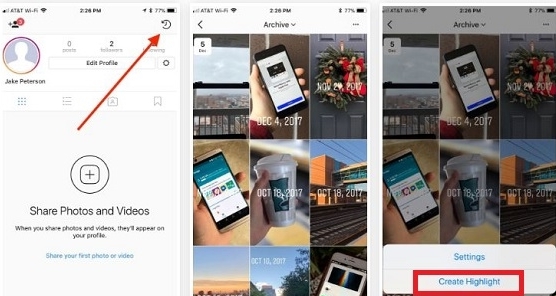
حالا شما می توانید از میان عکس ها و ویدیوهایی که می خواهید بخشی و یا تمام استوری تان باشد را انتخاب کنید. همانطور که دوست دارید عکس ها و ویدیوها و استوری ها را از آرشیو انتخاب کنید. وقتی تمام شد روی Next تپ کنید. حالا به صفحه Title هدایت خواهید شد.
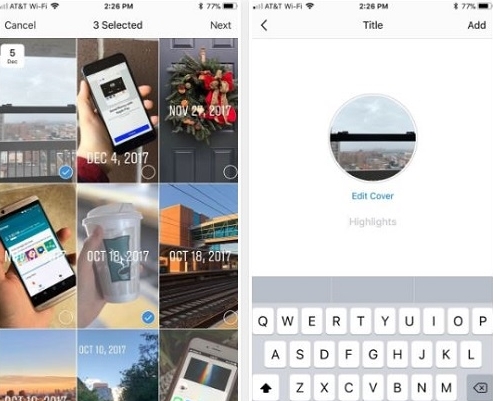
در اینجا برای انتخاب یک کاور جدید روی Edit Cover تپ کنید. برای اضافه کردن عنوان به هایلایت روی Highlights تپ کنید. حالا روی Add تپ کنید. هایلایت در صفحه پروفایل اینستاگرام برای فالورهایتان منتشر خواهد شد.
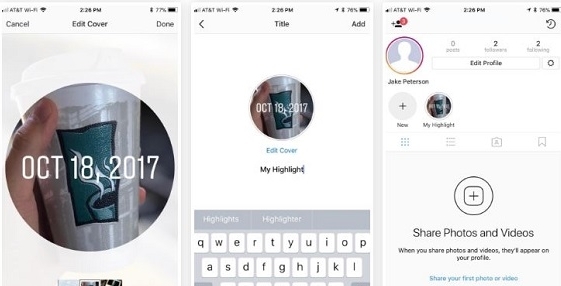
پست مجدد استوری و ثابت کردن استوری اینستاگرام با استوری هایلایت
علاوه بر هایلایت کردن استوری های آرشیو ما می توانیم استوری فعلی را هایلایت و منتشر کنیم. شما می توانید استوری فعلی تان را به یکی از هایلایت هایتان اضافه کنید. با تپ کردن روی عکس پروفایل استوری خود را مشاهده کنید. حالا روی Highlight در گوشه پایین – سمت راست تپ کنید. در اینجا برای ایجاد یک هایلایت جدید روی New تپ کنید. اگر با انتخاب New شما نمی توانیدعکس یا ویدیویی را در این بخش اضافه کنید به این معنا است که هایلایت با عکس یا ویدیویی که در حال حاضر با آن کار می کنید منتشر خواهد شد. اگر این چیزی اسا که می خواهید فقط نام هایلایت جدید را با انتخاب Add اضافه کنید.
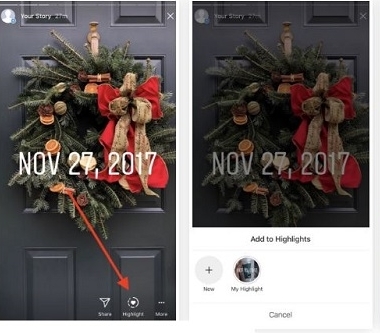
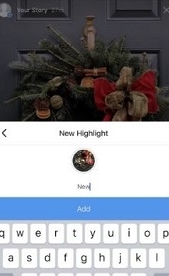
پاک کردن استوری هایلات ها
اگر شما می خواهید هایلایت ها را از صفحه پروفایل خود پاک کنید خیلی ساده دستتان را روی هایلایتی که در پروفایلتان دارید نگه دارید. روی Delete Highlight تپ کنید و بعد برای تایید روی Delete تپ کنید.
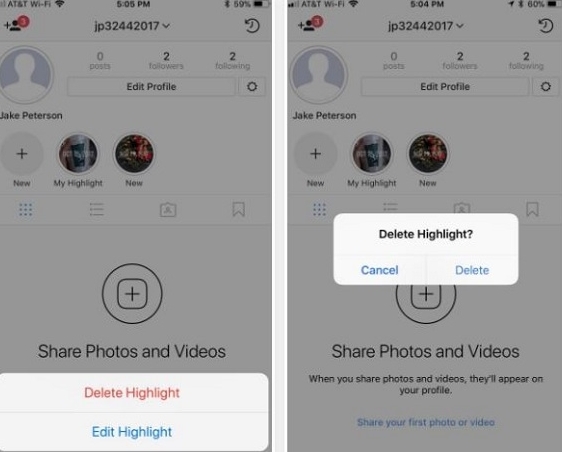
ویرایش استوری هایلایت اینستاگرام
برای ویرایش استوری هایلایت ها روی آن دستتان را نگه دارید تا گزینه ها ظاهر شوند. بعد روی Edit Highlight تپ کنید. در اینجا شما می توانید عکس ها و ویدیوها را با ضربه زدن روی هر کدام که می خواهید حذف کنید.اگر شما روی عکس یا ویدیو در هایلایتتان تپ کرده باشید یک گزینه برای پاک کردن هایلایت تان ظاهر خواهد شد. اگر دوست دارید آن را پاک کنید روی Delete تپ کنید.
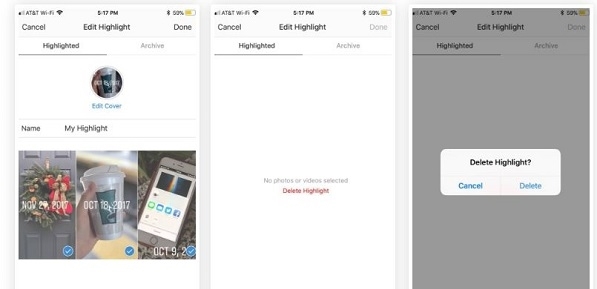
برای اضافه کردن آیتم های بیشتر به هایلایت، تنها کافی است Archive را تپ کنید تا به آرشیو استوری خود وارد شوید. عکس ها و ویدیوهایی که می خواهید انتخاب کنید. وقتی که تمام شد روی Done تپ کنید. شما می توانید با ضربه زدن روی Edit Cover عکس کاور را ویرایش کنید. با ضربه زدن روی Name شما می توانید نام هایلایت تان را تغییر دهید.
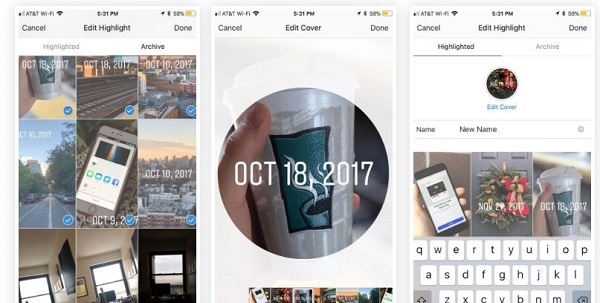

منبع : استوری هایلایت اینستاگرام